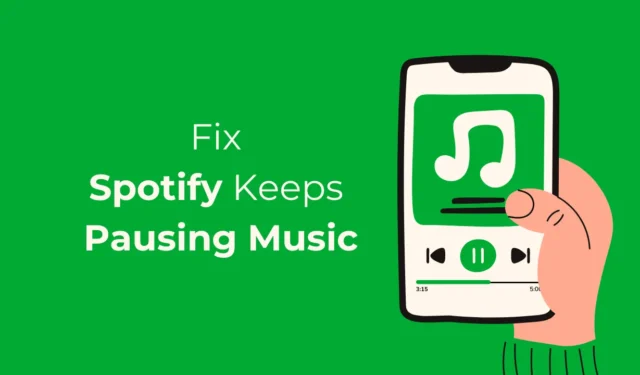
Der er lavet hundredvis af apps til musikstreaming til Android og iPhone; de fleste er gratis at downloade og bruge, men kræver køb i appen. Et godt eksempel på sådan en musikstreaming-app er Spotify, som er tilgængelig til Android, iPhone og internettet.
Spotify er en fantastisk musikstreaming-app, der tilbyder en ubegrænset musikoplevelse. Selvom appen er næsten fejlfri, kan den nogle gange opføre sig underligt og efterlade brugere uden anelse.
For nylig har mange Spotify-brugere rapporteret, at musik bliver ved med at sætte problemer på pause. Ifølge brugerne, når de spiller en sang på Spotify, stopper musikken efter cirka et par sekunder eller minutter.
Spotify holder musik på pause? Prøv disse 9 rettelser
Denne lille ting kan forstyrre mange musikelskere, fordi den forstyrrer musiklytteoplevelsen. Hvis du for nylig har stået over for det samme problem, skal du følge disse metoder for at løse det.
1. Tjek dit internet

Spotify kræver en aktiv internetforbindelse for at fungere, indtil du bruger offline-tilstanden, som kun er tilgængelig for premium-brugere.
Hvis du bruger den gratis version af Spotify, vil appen oprette forbindelse til sin server for at afspille musikken.
Det er muligt, at forbindelsen til serveren mislykkedes på grund af internetproblemer; derfor er musikafspilningen sat på pause.
Du kan prøve at genstarte WiFi-routeren eller slå flytilstanden til/fra for at udelukke problemer med internetforbindelsen. Når du har gjort dette, skal du besøge fast.com og kontrollere, om internethastigheden er passende.
2. Genstart din smartphone

Hvis Spotify bliver ved med at sætte musikken på pause på din mobil, er det tid til at genstarte din telefon. Genstart af Android eller iPhone vil muligvis fjerne de fejl og fejl, der kan være i konflikt med Spotify-tjenesterne.
Du skal blot åbne din smartphones Power-menu og vælge Genstart. Efter genstart skal du kontrollere, om du stadig har problemet.
3. Tjek om Spotify er nede

Ligesom andre webtjenester, hvis Spotify-servere er nede på verdensplan, vil du stå over for usædvanlige problemer.
Når serverne er nede globalt, vil brugerne stå over for problemer som ude af stand til at logge på, musikminiaturer vises ikke, musik tager tid at starte osv.
Du vil også stå over for problemer som at Spotify tilfældigt sætter musikafspilningen på pause. Så gå til denne webside og tjek, om Spotifys servere er oppe.
4. Log ud af alle enheder
Det er muligt, at din Spotify-konto bliver brugt på flere enheder, og at en anden styrer medieafspilningen. Selv når ingen kontrollerer musikafspilningen, kan flere enheder nogle gange skabe konflikter.
Spotify understøtter heller ikke afspilning af forskellige numre på forskellige enheder fra den samme konto. Så det er bedst at logge ud af alle enheder for at udelukke denne mulighed.
1. Åbn Spotify-webafspilleren fra en desktop-webbrowser.
2. Klik derefter på dit profilikon i øverste højre hjørne.

3. Vælg Konto i menuen, der vises .

4. På kontoskærmen skal du vælge Log ud overalt .

5. Klik på Log ud overalt på prompten, der vises .

Det er det! Åbn nu Spotify-appen på din telefon, og log ind på din konto. Denne gang stopper musikafspilningen ikke.
5. Tving til at stoppe Spotify-appen
På grund af fejl og fejl kan musikafspilningen på Spotify-appen pause tilfældigt. Du kan fjerne sådanne fejl og fejl ved at tvinge Spotify-appen til at stoppe. Her er, hvad du skal gøre.
1. Tryk længe på Spotify-appikonet på din startskærm, og vælg App Info.

2. På skærmen App Info skal du vælge Tving stop .

Efter tvungen stop skal du genstarte Spotify-appen og afspille en sang. Denne gang vil sangen/musikken ikke holde pause.
6. Afbryd Bluetooth-hovedtelefonerne
Hvis du bruger et Bluetooth-headset til at lytte til musik, skal du afbryde det og kontrollere, om musikafspilningen stopper.
Nogle gange kan defekte Bluetooth-forbindelser tilfældigt sætte den sang, du afspiller, på pause. Du skal også tjekke, om afbryderen på dine Bluetooth-hovedtelefoner sidder fast.
Hvis det ikke hjalp at afbryde Bluetooth-enhederne, kan du tilslutte dem igen til din telefon.
7. Ryd Spotify App Cache
En forældet Spotify-cache er en af de fremtrædende årsager til, at appen bliver ved med at sætte musikafspilningsproblemet på pause. Du kan slippe af med forældet eller beskadiget app-cache ved at rydde den eksisterende cache-fil. Her er, hvad du skal gøre.
1. Tryk længe på Spotify-appikonet, og vælg App Info .

2. På skærmen App Info skal du vælge Lagerforbrug .

3. Tryk på Ryd cache på lagerforbruget .

Det er det! Når du har foretaget ændringerne, skal du genstarte Spotify-appen og afspille en sang. Denne gang vil Spotify ikke sætte musikafspilningen på pause.
8. Opdater Spotify-appen

Det er helt muligt, at den version af Spotify-appen, der er installeret på din telefon, har en mindre fejl eller et problem, der er i konflikt med musikafspilningen.
Når sådanne problemer opstår, frigiver udviklere en øjeblikkelig opdatering, der indeholder rettelsen. Så hvis Spotify-appen stadig holder musikken på pause, skal du opdatere appen fra Google Play Store eller App Store.
Gå til Google Play Store eller Apple App Store og søg efter Spotify. Åbn den officielle app, og tryk på Opdater.
9. Geninstaller Spotify-appen
Hvis intet virkede til din fordel, er den sidste tilbageværende mulighed at geninstallere Spotify-appen på din Android eller iPhone.
Geninstallation vil fjerne din Spotify-konto sammen med alle gemte data. Afinstaller eller slet appen fra din telefon, og installer den igen fra Google Play Butik eller Apple App Store.
Dette er de få enkle metoder til at fejlfinde Spotify, der holder musikproblemet på pause. Fortæl os, hvis du har brug for mere hjælp til dette emne i kommentarerne. Hvis du finder denne vejledning nyttig, så glem ikke at dele den med dine venner.




Skriv et svar